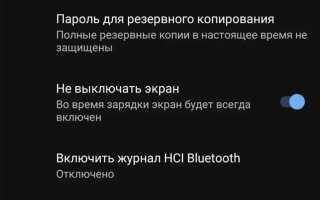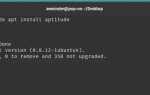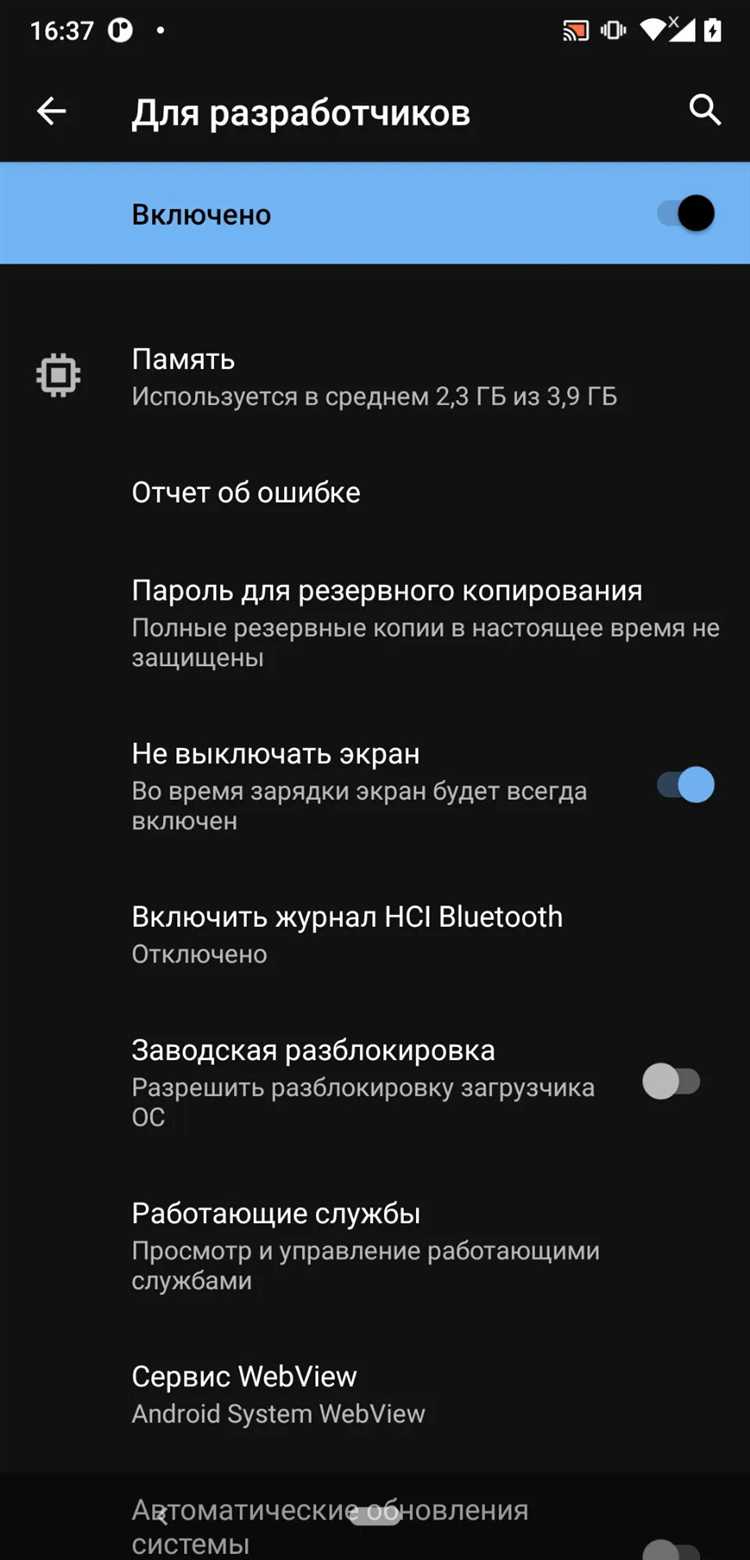
Python предоставляет доступ к системным аудиоинтерфейсам через библиотеки, такие как pyaudio, sounddevice и pycaw. Для Windows предпочтительнее использовать pycaw, так как она напрямую взаимодействует с Core Audio API, позволяя управлять уровнем громкости отдельных приложений и всей системы без дополнительных надстроек.
Установка pycaw производится через pip install pycaw. Для работы необходимы comtypes и доступ к Windows Audio Session API. Пример изменения громкости выглядит следующим образом: создаётся объект AudioUtilities, затем извлекается интерфейс управления аудиосессиями, после чего можно считывать и задавать уровень громкости в диапазоне от 0.0 до 1.0.
На Linux управление звуком обычно осуществляется через pactl или amixer с помощью модуля subprocess. Это не даёт полноценного API, но позволяет точно настраивать уровень громкости через вызовы системных утилит, например: subprocess.run(["pactl", "set-sink-volume", "@DEFAULT_SINK@", "50%"]).
Для кроссплатформенных решений подойдёт библиотека sounddevice в сочетании с numpy и scipy, если задача связана с анализом и управлением звуком в реальном времени. Однако для прямого изменения системной громкости эта библиотека не подходит.
Выбор инструмента зависит от платформы и целей. Для точного и надёжного управления уровнем громкости на Windows – pycaw. Для простых задач на Linux – вызовы pactl. Кроссплатформенность требует обходных путей через низкоуровневые вызовы и сторонние решения.
Настройка системной громкости с помощью библиотеки pycaw
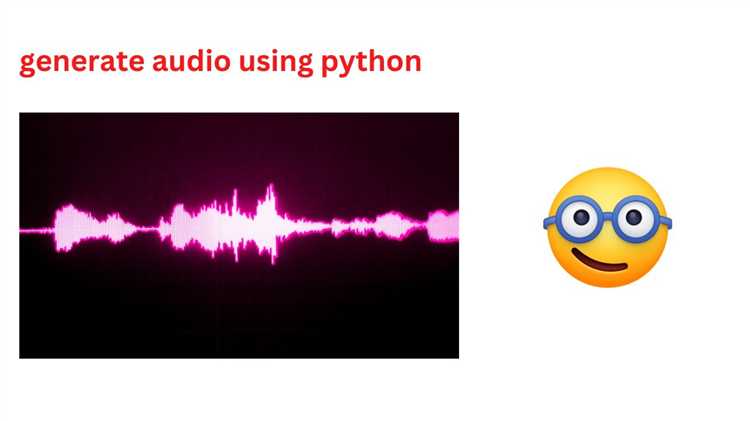
Библиотека pycaw предоставляет прямой доступ к Windows Core Audio API через Python. Это позволяет управлять системной и приложенческой громкостью без обращения к сторонним интерфейсам или утилитам.
Для начала потребуется установка пакета через pip: pip install pycaw. Далее следует инициализировать COM-библиотеку и получить интерфейс управления громкостью:
from pycaw.pycaw import AudioUtilities, IAudioEndpointVolume
from comtypes import CLSCTX_ALL
from ctypes import cast, POINTER
devices = AudioUtilities.GetSpeakers()
interface = devices.Activate(IAudioEndpointVolume._iid_, CLSCTX_ALL, None)
volume = cast(interface, POINTER(IAudioEndpointVolume))
Для считывания текущего уровня используется метод GetMasterVolumeLevelScalar(). Он возвращает значение от 0.0 до 1.0:
current_volume = volume.GetMasterVolumeLevelScalar()Изменение громкости выполняется через SetMasterVolumeLevelScalar(value, None), где value – число в диапазоне [0.0, 1.0]. Пример установки громкости на 50%:
volume.SetMasterVolumeLevelScalar(0.5, None)Проверка состояния приглушения: volume.GetMute(). Чтобы включить или отключить звук, используйте volume.SetMute(1, None) или volume.SetMute(0, None).
Для получения доступа к громкости отдельных приложений следует использовать AudioUtilities.GetAllSessions() и фильтровать нужные по имени процесса:
sessions = AudioUtilities.GetAllSessions()
for session in sessions:
if session.Process and session.Process.name() == "chrome.exe":
session.SimpleAudioVolume.SetMasterVolume(0.2, None)
При использовании pycaw важно помнить: библиотека ориентирована на платформу Windows и требует наличия COM-интерфейсов. Поддержка других ОС отсутствует.
Регулировка громкости конкретного приложения в Windows
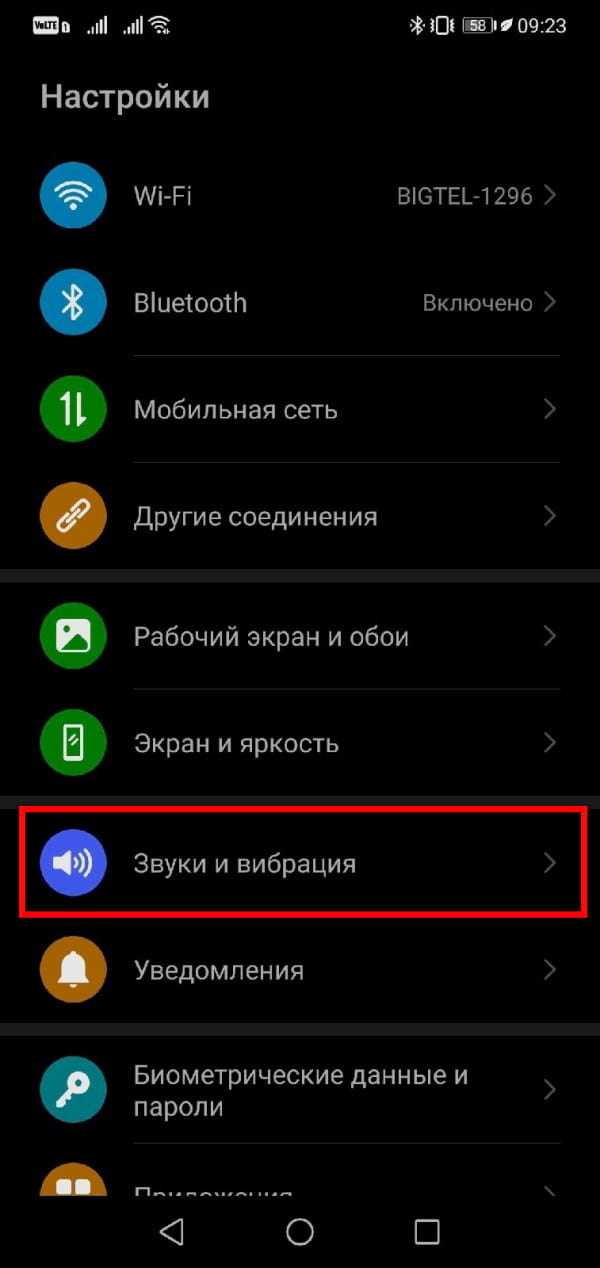
В Windows отсутствует встроенный API для управления громкостью отдельных процессов на уровне стандартной библиотеки Python. Для этого используют сторонние решения, основанные на COM-интерфейсах и WASAPI. Библиотека pycaw предоставляет доступ к этим интерфейсам и позволяет точно управлять громкостью конкретного приложения.
Установка:
pip install pycawПример кода, изменяющего громкость приложения:
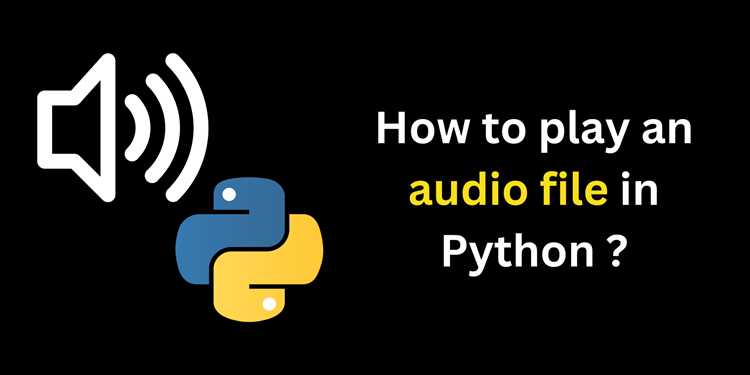
from pycaw.pycaw import AudioUtilities, ISimpleAudioVolume
from comtypes import CLSCTX_ALL
sessions = AudioUtilities.GetAllSessions()
for session in sessions:
if session.Process and session.Process.name() == "chrome.exe":
volume = session._ctl.QueryInterface(ISimpleAudioVolume)
volume.SetMasterVolume(0.2, None) # Уровень громкости от 0.0 до 1.0
Ключевые моменты:
- Параметр
Process.name()должен точно соответствовать имени исполняемого файла, например"vlc.exe"или"spotify.exe". - Значение громкости устанавливается в диапазоне от 0.0 (тишина) до 1.0 (максимум).
- Для работы необходима установленная библиотека
comtypes(устанавливается автоматически сpycaw).
Ограничения:
- Приложение должно быть активно в списке аудиосессий – иначе
GetAllSessions()не вернёт его. - Не все приложения создают отдельную сессию. Некоторые используют системную по умолчанию.
Для проверки текущего уровня громкости:
print(volume.GetMasterVolume())Изменения применяются мгновенно и не требуют перезапуска процесса.
Изменение громкости аудиофайла перед воспроизведением
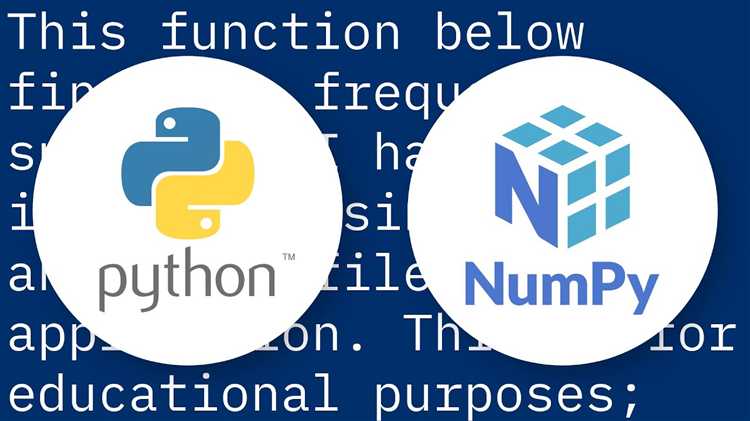
Для точного управления громкостью аудиофайла перед его воспроизведением используется библиотека pydub. Она позволяет изменять уровень звука в децибелах без потери качества. Убедитесь, что установлен пакет ffmpeg, иначе обработка большинства форматов будет недоступна.
Пример корректного изменения громкости:
from pydub import AudioSegment
from pydub.playback import play
audio = AudioSegment.from_file("sample.mp3")
adjusted = audio + 6 # увеличение громкости на 6 дБ
play(adjusted)Значение может быть как положительным, так и отрицательным. Например, audio - 10 уменьшит уровень громкости на 10 дБ. При повышении уровня более чем на 6 дБ может возникнуть искажение, если исходный сигнал уже близок к пику.
Для оценки амплитуды можно использовать audio.dBFS. Это поможет адаптировать громкость относительно других файлов:
target_dBFS = -20.0
change = target_dBFS - audio.dBFS
normalized = audio.apply_gain(change)После нормализации можно воспроизводить файл или экспортировать его в нужном формате. Пример сохранения:
normalized.export("normalized.wav", format="wav")Изменение громкости непосредственно перед воспроизведением удобно для динамического аудиоконтента, где уровень зависит от условий среды или предпочтений пользователя.
Получение текущего уровня громкости устройства воспроизведения
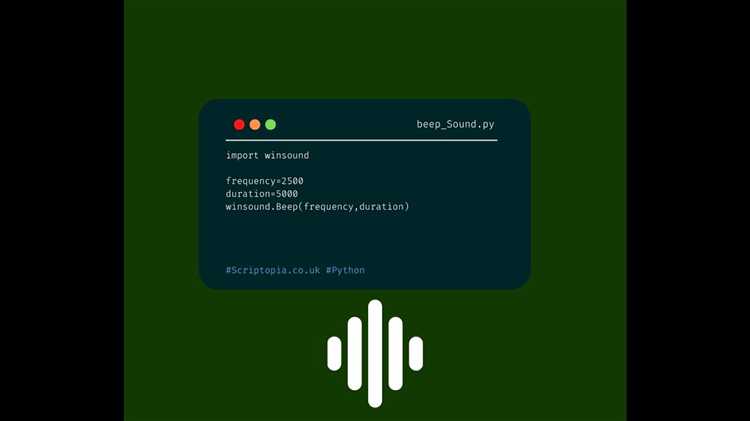
Для получения текущего уровня громкости устройства воспроизведения в Windows можно использовать библиотеку pycaw, которая предоставляет доступ к интерфейсам Core Audio API. Установите её через pip install pycaw.
Пример кода, возвращающего уровень громкости по умолчанию:
from pycaw.pycaw import AudioUtilities, IAudioEndpointVolume
from ctypes import cast, POINTER
from comtypes import CLSCTX_ALL
devices = AudioUtilities.GetSpeakers()
interface = devices.Activate(IAudioEndpointVolume._iid_, CLSCTX_ALL, None)
volume = cast(interface, POINTER(IAudioEndpointVolume))
current_volume = volume.GetMasterVolumeLevelScalar()
print(f"Уровень громкости: {round(current_volume * 100)}%")
Метод GetMasterVolumeLevelScalar() возвращает значение в диапазоне от 0.0 до 1.0, что соответствует 0–100%. Функция round() необходима для получения целого значения в процентах.
Убедитесь, что скрипт выполняется от имени пользователя с доступом к COM-интерфейсам. Иначе возможны ошибки при вызове Activate.
Создание графического интерфейса для управления громкостью

Для разработки GUI используем библиотеку tkinter и модуль pycaw для взаимодействия с аудиоустройствами Windows. Перед началом убедитесь, что установлены зависимости:
pip install pycaw comtypesИнициализация аудиоуправления через pycaw:
from pycaw.pycaw import AudioUtilities, IAudioEndpointVolume
from ctypes import cast, POINTER
from comtypes import CLSCTX_ALL
import tkinter as tk
from tkinter import ttk
devices = AudioUtilities.GetSpeakers()
interface = devices.Activate(IAudioEndpointVolume._iid_, CLSCTX_ALL, None)
volume = cast(interface, POINTER(IAudioEndpointVolume))
Создание окна управления:
root = tk.Tk()
root.title("Громкость")Получение текущего уровня:
min_vol, max_vol, _ = volume.GetVolumeRange()
current = volume.GetMasterVolumeLevel()Создание слайдера:
def on_slide(val):
level = float(val)
volume.SetMasterVolumeLevel(level, None)
slider = ttk.Scale(
root,
from_=min_vol,
to=max_vol,
orient='horizontal',
command=on_slide
)
slider.set(current)
slider.pack(padx=20, pady=20)Запуск:
root.mainloop()- Диапазон
GetVolumeRangeобычно от -96.0 до 0.0 дБ. SetMasterVolumeLevelпринимает значение в дБ, не в процентах.- Для отображения процентов используйте преобразование:
percent = (current - min) / (max - min) * 100.
Для более точного управления используйте шаг изменения не менее 0.5 дБ. Избегайте частых вызовов SetMasterVolumeLevel в короткий промежуток времени – это может вызвать задержки в GUI.
Автоматическое приглушение звука при запуске выбранной программы
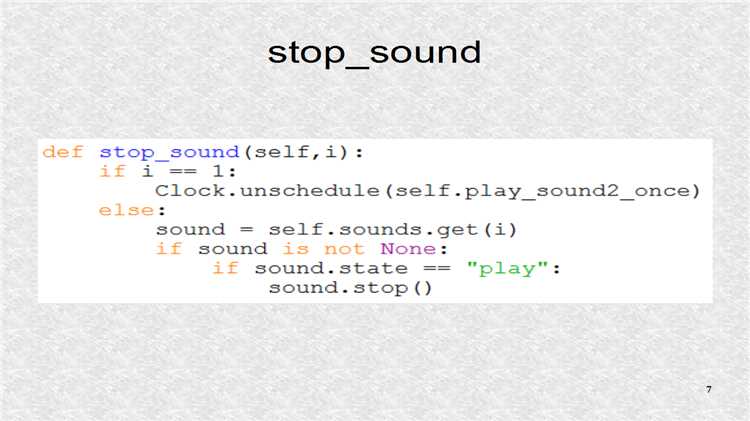
Для реализации автоматического приглушения звука при запуске программы на Python можно использовать модуль `psutil` для отслеживания процессов и модуль `pyaudio` или `sounddevice` для управления уровнем звука. Этот подход позволяет создавать скрипты, которые автоматически контролируют громкость системы в зависимости от состояния конкретного приложения.
Первым шагом будет установка необходимых библиотек. Модуль `psutil` позволяет отслеживать запущенные процессы, а `pyaudio` или `sounddevice` – управлять громкостью. Для установки используйте команду:
pip install psutil pyaudio sounddevice
После установки можно приступить к разработке скрипта. Для этого необходимо определить, когда приложение, нуждающееся в приглушении, запущено. Скрипт будет отслеживать этот процесс и по его запуску изменять уровень звука.
Пример кода для реализации этой задачи:
import psutil import sounddevice as sd import time def mute_system(): sd.default.channels = 2 # Количество каналов sd.default.samplerate = 44100 # Частота дискретизации sd.default.blocksize = 1024 # Размер блока sd.default.latency = 'low' # Уменьшаем громкость до минимального значения sd.play([0] * 1024, blocking=True) def is_program_running(program_name): for proc in psutil.process_iter(['pid', 'name']): if program_name.lower() in proc.info['name'].lower(): return True return False program_name = "example_program.exe" # Замените на имя программы, которую нужно отслеживать while True: if is_program_running(program_name): mute_system() time.sleep(1)
В этом примере скрипт проверяет, запущена ли программа с указанным именем. Как только программа запускается, громкость системы автоматически уменьшается до нуля. Механизм проверки работает с интервалом в 1 секунду, что позволяет эффективно отслеживать состояние процесса в реальном времени.
Важно, что для управления звуком на уровне системы может потребоваться разрешение или установка дополнительных драйверов в зависимости от операционной системы. Для Windows и Linux чаще всего хватает базовой настройки через `sounddevice`. Для MacOS потребуется более сложный подход, так как прямой доступ к звуковой системе ограничен.
Этот метод можно адаптировать под любые требования, например, отключать звук для определенных приложений или управлять громкостью по сложным алгоритмам, в зависимости от состояния системы или других приложений.
Вопрос-ответ:
Как можно управлять уровнем звука с помощью Python?
Для управления уровнем звука в Python можно использовать различные библиотеки, такие как pyautogui или pynput для взаимодействия с системными настройками, либо pyaudio для работы с аудиофайлами. Например, через pyaudio можно изменить громкость звука в реальном времени, манипулируя уровнями каналов или создавая собственные функции для обработки данных.
Какие библиотеки Python подходят для работы с громкостью звука?
Одной из самых популярных библиотек для работы с аудио в Python является pyaudio, которая позволяет записывать и воспроизводить звук, а также манипулировать его параметрами, включая громкость. Также полезными могут быть библиотеки pygame для работы с игровыми звуками и sounddevice для записи и воспроизведения звука. Для управления громкостью на системном уровне подойдут библиотеки pycaw и pynput.
Можно ли изменять громкость системы с помощью Python на разных операционных системах?
Да, с помощью Python можно изменять системную громкость на различных операционных системах. Для Windows популярной библиотекой является pycaw, которая позволяет программно управлять уровнем звука через COM-интерфейс. Для macOS можно использовать библиотеку osascript для вызова AppleScript, который управляет громкостью. На Linux можно воспользоваться утилитами командной строки, такими как amixer, и запускать их через Python с помощью модуля subprocess.
Как изменить громкость звука в Python для аудиофайлов?
Для изменения громкости аудиофайлов в Python можно использовать библиотеку pydub. Она позволяет легко изменять уровень громкости с помощью метода + или — к аудиофайлам, а также создавать новые файлы с измененным уровнем звука. Пример: можно создать объект аудио из файла, изменить громкость с помощью метода apply_gain и сохранить измененный файл.
Какие проблемы могут возникнуть при управлении звуком через Python?
При управлении звуком через Python могут возникнуть несколько проблем. Во-первых, не все библиотеки одинаково хорошо поддерживаются на разных операционных системах, что может привести к несовместимостям. Во-вторых, при использовании библиотек для манипуляции звуком в реальном времени могут возникать задержки или прерывания. Также стоит учитывать, что управление системной громкостью может потребовать дополнительных прав доступа на некоторых операционных системах.